Qué es Google ADM y cómo usarlo para localizar tu Android
Miscelánea / / February 11, 2022
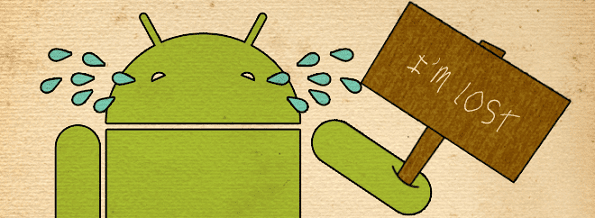
Blackberry tiene Blackberry Proteger, Windows Phone tiene Encuentra un teléfono perdido, y iOS tiene la Encontrar mi iphone aplicación. ¿Qué ofrece Android cuando se trata de localizar y/o borrar de forma remota su dispositivo? Hasta ahora, cero (hablando de opciones predeterminadas, no de aplicaciones de terceros), al menos a menos que fuera uno de esos pocos afortunados que estaban ejecutando Aplicaciones de Google para empresas.
Afortunadamente, Google ahora ha rectificado la situación al presentar el Administrador de dispositivos Android (ADM de ahora en adelante).
Entonces, ¿qué hace exactamente Google ADM? Si bien no es un método tan completo como algunos de las herramientas de terceros disponibles, puede ubicar su dispositivo con una precisión de alrededor de 20 metros, hacer sonar el dispositivo para encontrarlo e incluso borrarlo de forma remota su dispositivo para evitar que un intruso ponga sus manos en sus fotos, aplicaciones y otros datos personales. información.
En teoría, Google ADM requiere poca intervención de su parte. Es compatible con cualquier dispositivo Android 2.2 (o posterior) y la actualización debería realizarse automáticamente. Dicho esto, debe habilitar su dispositivo para que otorgue permiso al servicio ADM para borrar su dispositivo de forma remota en caso de una situación de emergencia.
Habilitación de la funcionalidad de borrado remoto de ADM
Paso 1: Comience por ir a ajustes > seguridady, a continuación, desplácese hacia abajo hasta llegar a la Administradores del dispositivo opción. Tócalo.

Paso 2: Si ADM ya se instaló automáticamente en su dispositivo, debería ver Administrador de dispositivos Android enumerados en las opciones. Adelante, tócalo.
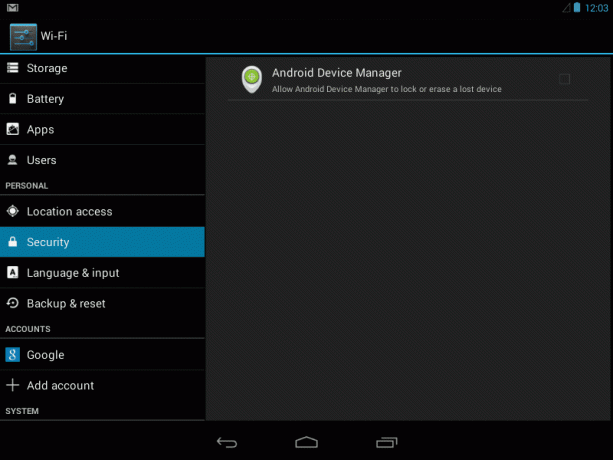
Opcional: ADM no está en la lista? No se asuste, simplemente necesita actualizar su dispositivo. Para hacer esto, dirígete a Configuración > Acerca del teléfono/tableta > Actualizaciones del sistema. A partir de ahí, debería darle la opción de buscar manualmente una actualización. Después de la actualización, ADM debería aparecer debajo de la Administradores del dispositivo pestaña.
Paso 3: Ahora todo lo que necesita hacer es hacer clic en el Activar botón. Eso es todo, ADM ahora puede borrar su dispositivo de forma remota con su autorización.
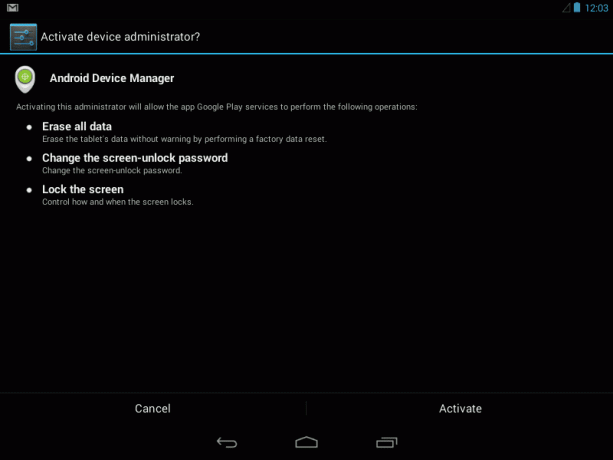
Localización, llamada y limpieza de su dispositivo
Ahora que ADM está configurado, querrá saber cómo usar el administrador real. Comience por dirigirse a la Sitio web del Administrador de dispositivos Android. Desde aquí, inicie sesión en la cuenta de Google asociada con su(s) dispositivo(s) Android.
Una vez que haya iniciado sesión, ADM le pedirá permiso para usar los datos de ubicación. Después de seleccionar Aceptar, se conectará a su dispositivo y debería localizarlo.
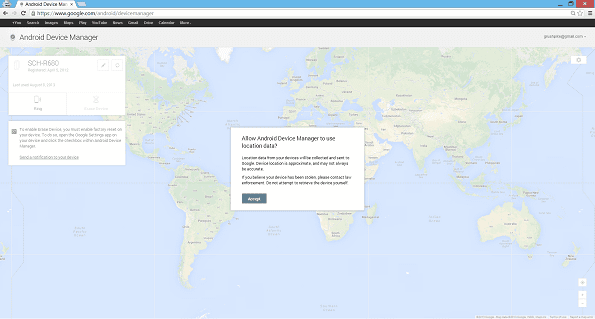
Propina: Los dispositivos con Android 4.1 o superior requerirán que también habilite el acceso a la ubicación directamente en el teléfono, yendo a Ajustes > Ubicación > Acceder a la ubicación.
¿Busca su dispositivo en la casa? ¿O lo perdió y necesita un borrado remoto? Haga clic en el botón Ring y sonará continuamente su teléfono durante cinco minutos hasta que presione el botón de encendido. Al hacer clic en el Borrar dispositivo El botón lo guiará a través del proceso de limpieza remota de su teléfono.
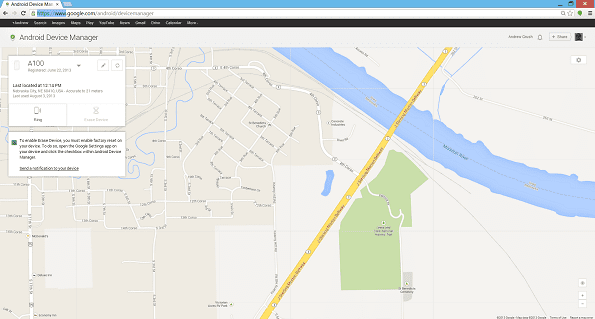
Conclusión
Es posible que ADM no tenga todas las características sofisticadas de muchas aplicaciones de seguridad de terceros, pero para la protección básica sin duda podría ser útil. A menudo, las aplicaciones de terceros tienen más funciones, pero tener más opciones no siempre equivale a ser más útil en una situación en la que pierde o le roban su dispositivo.
¿Qué opinas de ADM? ¿Estás aliviado de ver que Android finalmente ha agregado esta función tan bienvenida?
Última actualización el 03 febrero, 2022
El artículo anterior puede contener enlaces de afiliados que ayudan a respaldar a Guiding Tech. Sin embargo, no afecta nuestra integridad editorial. El contenido sigue siendo imparcial y auténtico.

![[SOLUCIONADO] No se pudo iniciar el error 0xc00000e9](/f/a844e16c88a82eef9846ccc79fb6acd6.png?width=288&height=384)

